1с зуп документ в текущем расчетном месяце не проведен но и не помечен на удаление
Материалы газеты «Прогрессивный бухгалтер», февраль 2021 г.
– Что делать, если при начислении заработной платы в «1С:Зарплата и управление персоналом 8», ред. 3, программа выдает ошибку «Требуется доначислить» по определенным сотрудникам?
– Начнем с того, что это не ошибка. Так программа предупреждает: возможно, в последовательности документов раньше допустили нарушение. Например, уже сформировали документ «Начисление заработной платы» и только после него - «Табель». Можно выполнить перерасчет при необходимости, воспользовавшись командой «Доначислить сейчас».
Если фактически никаких перерасчетов быть не должно, уберите их из программы. Для этого зайдите в журнал «Перерасчеты» (Раздел «Зарплата» – блок «Сервис»). И там, в табличной части удалите причитающиеся работникам корректировки (команда «Отменить»). Также можно удалить необходимость перерасчетов одновременно по всем сотрудникам, для этого:
Выделите всех сотрудников, находящихся в табличной части. А именно – нажмите правой кнопкой мыши на любую строку и выберите «Выделить все» или воспользуйтесь сочетанием клавиш «Ctrl+A».
Выберите команду «Отменить» – программа выдаст информационное окно с запросом удаления выбранных объектов, в котором нажмите «Да».
Также сервис пригодится, когда в Начислении заработной платы на закладке «Доначисления, перерасчеты» фигурируют ошибочные сторнирующие записи.
После того, как удалили перерасчеты, желательно перезаполнить документ «Начисление зарплаты и взносов» за текущий месяц.
– Каким образом в программе «1С:Бухгалтерия предприятия 8», ред. 3, можно выплатить вознаграждения по договору подряда?
– До недавнего времени выплата по договору ГПХ была автоматизирована только в зарплатных конфигурациях, но теперь эту возможность реализовали и в «1С:Бухгалтерия 8».
Чтобы включить функционал для учета ГПХ, установите флаг «Договоры подряда» в функциональности программы (раздел «Главное» – «Функциональность» – закладка «Сотрудники»). Далее в разделе «Зарплата и кадры» в блоке «Кадры» появится журнал «Договоры подряда».
Механизм учета договоров ГПХ аналогичен трудовым договорам:
Создайте документ «Договор подряда», в котором пропишите основные условия – сроки, порядок выплаты, суммы.
Начисление сумм по договору ГПХ отражайте в документе «Начисление зарплаты и взносов» ежемесячно или по итогу сотрудничества с физлицом - в зависимости от того, что прописано в договоре ГПХ. Начисленные суммы автоматически попадут на счет 76.10 «Прочие расчеты с физическими лицами».
Выплату вознаграждения проводите ведомостью в кассу или банк с установлением признака «Договор подряда». По итогам формируется документ «Выдача наличных» или «Списание с расчетного счета».
Преимущество данного функционала в том, что достаточно оформить только один документ – договор подряда, после чего программа автоматически будет начислять все суммы, а также отражать данные в регламентированных отчетах. Например, 6–НДФЛ и расчете по страховым взносам.
– Каким образом в программе «1С:Бухгалтерия 8», ред. 3, вывести весь список документов, где используются ручные корректировки?
– Воспользуйтесь журналом регистрации (раздел «Операции» – блок «Бухгалтерский учет»), для настройки которого найдите команду «Настроить список» (изначально перейдите по кнопке «Еще», находящейся в правом верхнем углу).
Во вновь открывшемся окне перейдите на закладку «Отбор» и дважды нажмите на такой элемент отбора, как «Ручная корректировка». Если всё сделали правильно, объект отразится в правой табличной части. Далее в поле «Значение» укажите «Да».
Как все действия выполнили - завершите редактирование. В журнале регистраций появятся все документы, в которых есть ручные корректировки. Дополнительно можно сделать отбор по периоду, за который должны выводиться данные. Анализировать такие документы важно, потому что ручные корректировки могут повлиять на учет всего месяца, квартала или даже года.
– С 1.04.2020 по 31.12.2020 организация имела право на льготный тариф по взносам. Как в программе «1С:Зарплата и управление персоналом 8», ред. 3.1, с 01.01.2021 вернуться на основной тариф?
Чтобы при начислении заработной платы программа считала взносы по стандартным ставкам, установите Основной тариф страховых взносов. Для этого перейдите в настройки учетной политики предприятия (раздел «Настройка» – блок «Предприятие» – «Организации» или «Реквизиты организации» – закладка «Учетная политика»), где, воспользовавшись гиперссылкой «История изменения вида тарифов», добавьте новую строку, указав Месяц регистрации Январь 2021 либо иной месяц, с которого начинает действовать тариф. Как только ввели дополнительную строку, сохраните настройки.
Пользователей зарплатных конфигураций этим летом удивили цветные индикаторы, которые они могли наблюдать в журнале с кадровыми документами и в справочнике «Сотрудники».
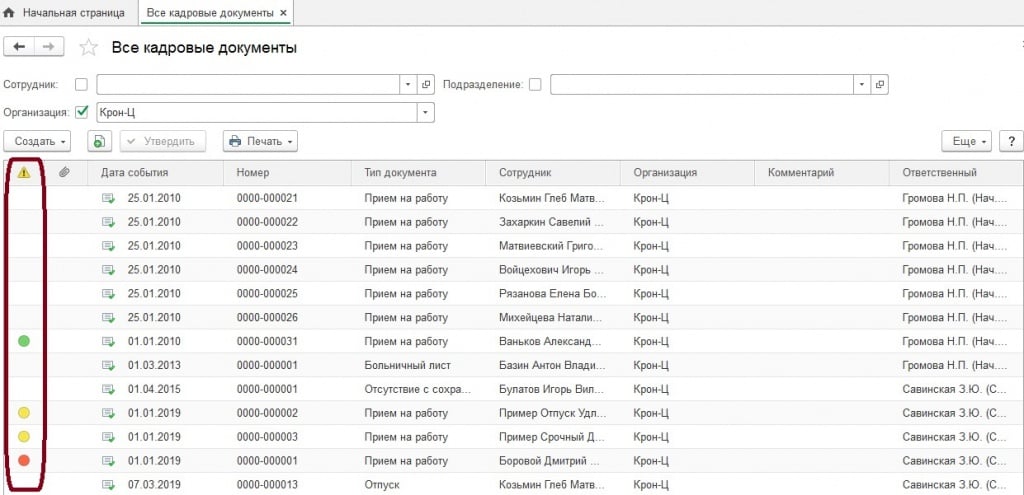
Что это за новшество? В список сотрудников и некоторых документов выведена колонка, сигнализирующая о некоторых проблемах в учёте.
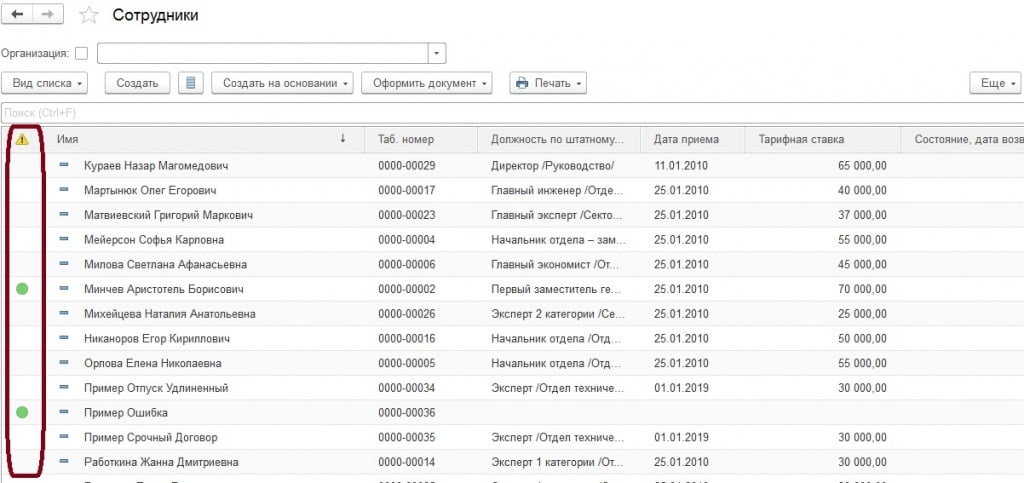
Со списком реализованных проверок можно познакомится в разделе «Администрирование», выбрав пункт «Обслуживание», далее развернуть «Корректировка данных» и пройти по гиперссылки»Правила проверки учета»:
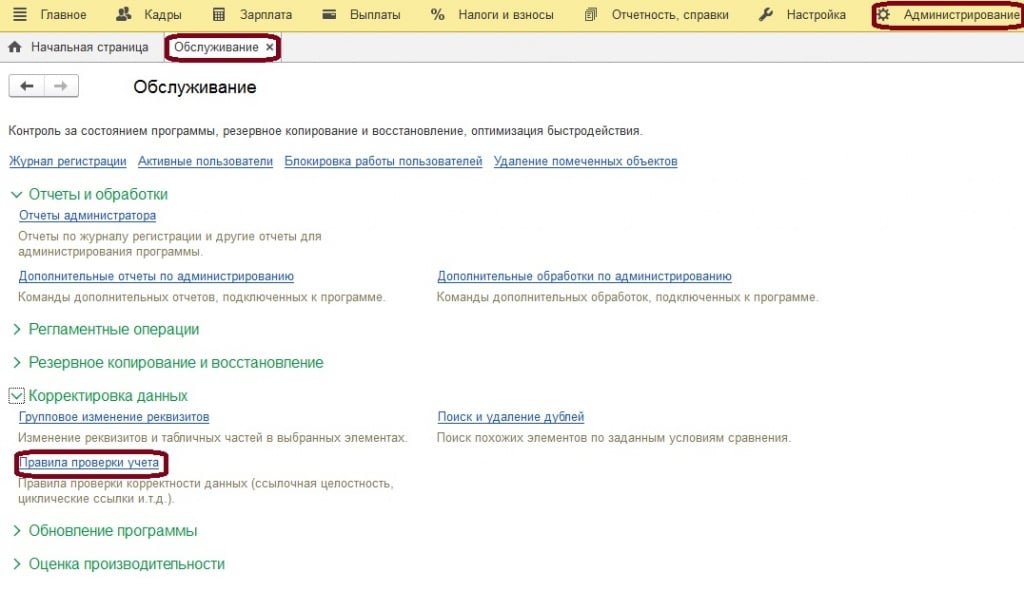
Как мы знаем, программы 1С постоянно совершенствуются, так вот теперь, все введенные нами данные по сотрудникам и кадровые приказы автоматически проверяются:
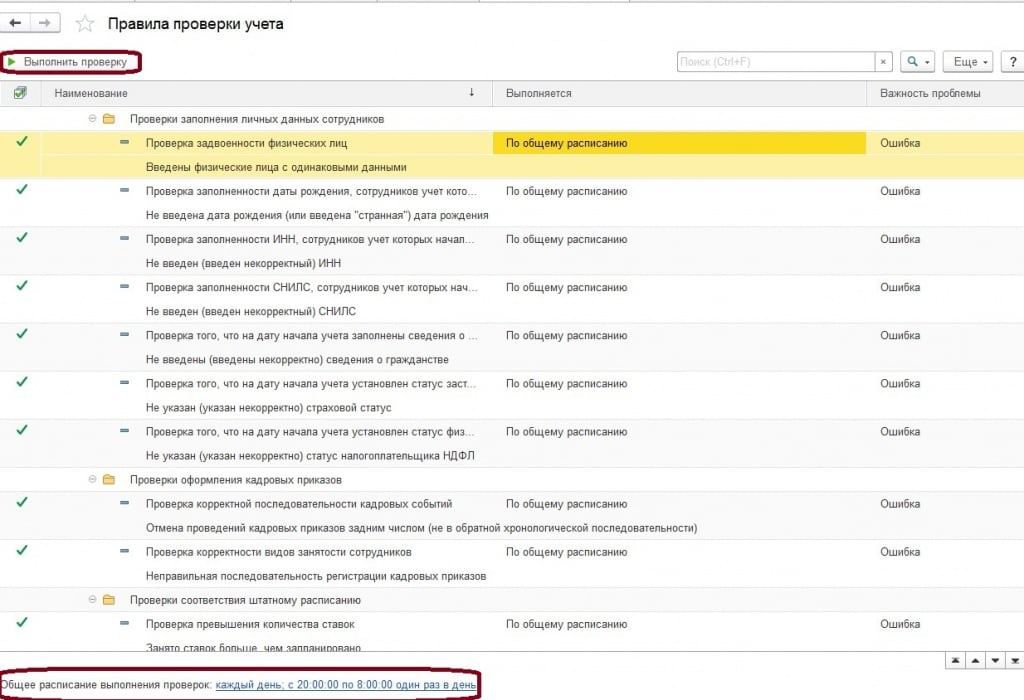
Такой вот большой список проверок теперь есть в программах, как мы заметили, их можно выбирая запускать по необходимости вручную, а можно настроить расписание для автоматического запуска. Двойным кликом можно открыть карточку проверки и настроить ее индивидуально:
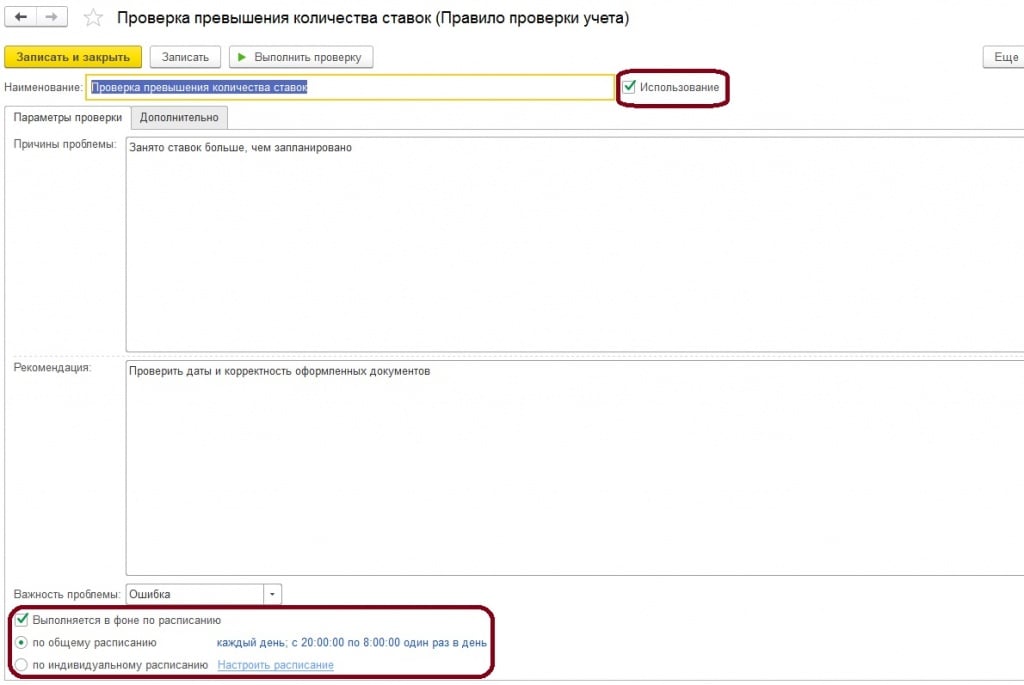
Вы можете позволить себе ее не использовать, либо настроить индивидуальное расписание. Настроить выполнение проверки не составит труда, предлагаю поближе рассмотреть итоги таких проверок, которые выражаются разными индикаторами в журналах.
Итак, обратите внимание на первый скриншот, напротив документа «Прием на работу» по сотруднику Ваньков — зеленый индикатор. Как понять, что он означает? Достаточно, два раза кликнуть по этому индикатору и сформируется отчет с результатом проверки:
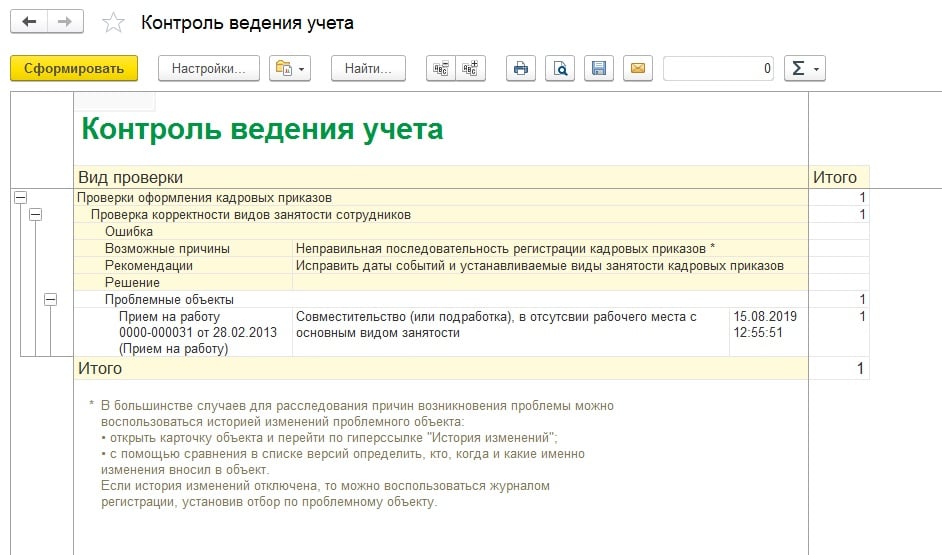
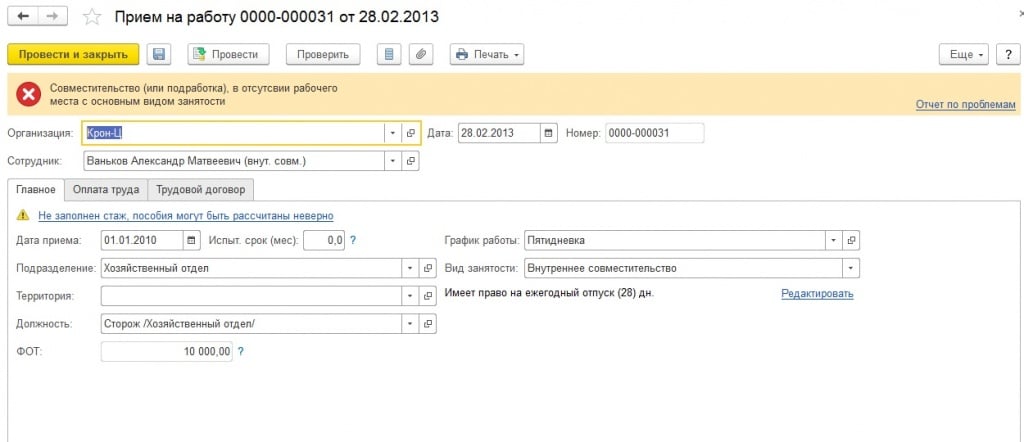
Итак, в нашей информационной базе есть по рассматриваемому сотруднику лишь один прием на работу по внутреннему совместительству, а по основному нет.
Далее, посмотрим, что означает желтый индикатор напротив документа «Прием на работу»:

Проверим по сотруднику Боровому, дважды кликаем по индикатору и открывается отчет:
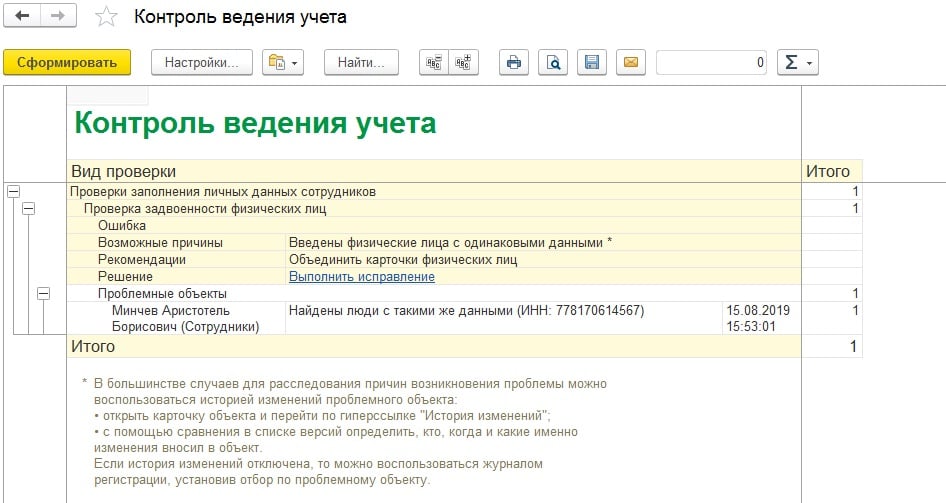
Здесь, как можем заметить, причина в другом, а именно в проверке соответствия штатному расписанию. Открыв документ, убеждаемся, что ошибка заключается в превышении количества занимаемых ставок над свободными:

Поэтому рекомендуем не отключать данный контроль, а наоборот, если вы заметили в своих журналах цветные индикаторы ошибок — разобраться и выполнить исправления!
Материалы газеты «Прогрессивный бухгалтер», апрель 2020 г.
На вопросы отвечает Дарья Волохова, бухгалтер-консультант Линии консультаций компании «ГЭНДАЛЬФ».
– Данная ошибка возникает, когда начисление зарплаты выполняется в том году, по отношению к которому в программе не заполнен график работы сотрудников. Для того чтобы его заполнить, необходимо зайти в «Графики работы сотрудников» (раздел «Настройка» – «Предприятие»), указать необходимый год и нажать «Заполнить».
– Организация в середине 2019 г. изменила налоговую инспекцию, после чего в программе «1С:Зарплата и управление персоналом 8» некорректно заполняются отчеты 2-НДФЛ и 6-НДФЛ, так как в них отражаются сведения только за период с момента перехода на новую налоговую. Как устранить ошибку?
Если в данных графах будет указана старая инспекция, то все суммы в отчетах будут идти именно на нее. Но если по факту у организации все сведения переданы в новую налоговую, то необходимо выполнить следующий ряд действий:
В карточке организации (раздел «Настройка» – «Организации» или «Реквизиты организации») на закладке «Главное» перейти по гиперссылке «Изменить данные регистрации» и в графе «Сведения о регистрации действуют с» указать начало того года, в котором был совершен переход в новую налоговую. В нашем случае – январь 2019 г.
После того как документы будут перепроведены, суммы доходов и налогов отнесутся на новую налоговую инспекцию и, соответственно, отразятся во всех необходимых отчетах.
Для решения данной проблемы создана внешняя обработка «Исправление регистрации в ИФНС», после запуска которой во всех регистрах, связанных с НДФЛ, значение поля ИФНС будет меняться на новое без изменения периода действия новой налоговой и перепроведения документов прошлого периода.
Заказать обработку можно по номеру 8 (863) 300-10-03.
– Какие действия в программе «1С:Бухгалтерия 8» нужно сделать, чтобы появились счета учета в документах?
– В том случае если в базе отсутствует возможность проставить счета учета в документах, например, в Поступлении (акты, накладные), то скорее всего в базе отключена настройка, которая отвечает за отображение счетов учета в документах.
Для того чтобы включить данную настройку необходимо зайти в Персональные настройки программы (раздел «Главное» – «Настройки программы») и установить флаг «Показывать счета учета в документах» (рис. 1).
После установки данной галки в документах появится дополнительная колонка «Счет учета».
– Что делать, если в ходе закрытия месяца в программе «1С:Бухгалтерия 8» возникла ошибка «Вид субконто «Основные средства» не доступен для данной записи» при выполнении такой регламентной операции, как «Амортизация и износ основных средств»?
– Данная ошибка возникает в том случае, если в прошлом месяце в таких документах, как «Поступление основных средств» или «Принятие к учету основных средств» был неверно указан счет амортизации. Чтобы данная регламентная операция была корректно выполнена, следует указать счет амортизации 02, после чего повторно выполнить закрытие месяца.
– Как в программе «1С:Зарплата и управление персоналом 8» удалить документ, если нет соответствующей настройки?
– Для того чтобы удалить тот или иной объект изначально необходимо пометить его на удаление, после чего зайти в раздел «Администрирование» – «Сервис» – «Удаление помеченных объектов». В том случае, если данный сервис отсутствует, следует зайти в настройки навигации раздела «Администрирование» (значок в виде двух шестеренок). В открывшейся вкладке «Настройка панели навигации» в левом окне выбрать «Удаление помеченных объектов» и нажать команду «Добавить». Сохранив данные настройки, в разделе «Администрирование» появится сервис, с помощью которого можно удалить необходимые объекты (рис. 2).
– Как сформировать оборотно-сальдовую ведомость по счету 70 с разбивкой по сотрудникам?
– Для того чтобы в программе появилась такая возможность изначально необходимо установить соответствующие настройки по учету расчетов с персоналом по оплате труда. Для этого следует зайти в настройку плана счетов (раздел «Администрирование» – «Настройки программы» – «Параметры учета») и перейти по гиперссылке, находящей под заголовком «Учет расчетов с персоналом». Для того чтобы была возможность делать разбивку по сотрудникам, в открывшемся окне следует выбрать настройку «По каждому работнику» (рис. 3).
После сохранения данных изменений в оборотно-сальдовой ведомости по счету 70 выбрать команду «Показать настройки», на вкладке «Группировка» в табличной части проставить галку «Работники организаций» и сформировать отчет (рис. 4).
Прежде скажем, что раньше многие пользователи хотели принимать сотрудников на неполную ставку, но такая возможность появилась только в релизе 3.0.90.45. И теперь в программе можно указывать количество ставок, которые занимает сотрудник при неполном рабочем дне.
Для этого установите галку «Совместительство» в разделе «Функциональность» программы (раздел «Главное» – «Функциональность» – закладка «Сотрудники»), после чего в кадровых документах появится поле «Ставка».
– Сотрудник принес заявление с просьбой заменить расчетный период на предшествующие календарные годы. Как отразить эти изменения в больничном листе в программе «1С:Зарплата и управление персоналом 8», ред. 3?
Чтобы программа рассчитала пособия с учетом предыдущих лет, в документе «Больничный лист» нажмите на знак карандаша. Он находится рядом со средним заработком. Откроется окно «Ввод данных для расчета среднего заработка».
По умолчанию в программе стоит настройка «Стандартный, определяется автоматически». Меняем ее на «Задается вручную» и указываем нужные годы.
– Что делать, если в программе «1С:Зарплата и управление персоналом 8», ред. 3, задвоились физические лица?
Карточка физического лица в справочнике всегда в программе должна быть одна для одного человека, в то время как количество записей о сотрудниках не ограничено. Если нарушить это правило, программа будет неправильно считать НДФЛ, страховые взносы, а также некорректно заполнять отчетность.
Выход: запустить стандартную обработку «Поиск и удаление дублей» (раздел «Администрирование» – «Обслуживание» – «Корректировка данных»).
В поле «Искать в» укажите «Физические лица». В поле «Отбирать» – «Все элементы». После этого нажмите на кнопку «Найти дубли».
Программа проанализирует состав справочника «Физические лица» и предложит убрать дубли. Отметьте галками дубли, которые следует удалить и выберите команду «Удалить дубли».
Преимущество такой обработки в том, что не нужно вручную перевыбирать задублированное физическое лицо во всех местах использования – карточке сотрудника, кадровых и расчетных документах. Программа подчистит эти места самостоятельно, а задублированный элемент пометит на удаление.
Данную обработку используйте, чтобы удалить дубли и в других справочниках программы.
– Как в программе «1С:Бухгалтерия предприятия 8», ред. 3 задать автоматическую подстановку ответственных лиц в документах?
Когда учет ведут по Юридическому лицу, ответственных лиц указывают в карточке организации (раздел «Главное» – «Организации» или «Реквизиты организации» – графа «Подписи»). В частности, это подписи руководителя, главного бухгалтера и кассира.
Если программу используют для ИП или нужно указать дополнительные подписи, например, для руководителя кадровой службы, выводят расширенную настройку Ответственных лиц. Для этого в разделе «Главное» – «Настройка навигации» (знак шестеренки в правом верхнем углу) раскройте группу «См. также» и дважды кликните на «Подписи ответственных лиц». Программа сохранит настройки, и в разделе появится новый пункт, в котором можно прописать ответственных за каждое направление – именно данные лица по умолчанию будут подставляться в документах.
– Где в программе «1С:Зарплата и управление персоналом 8», ред. 3, просмотреть, сколько дней отпуска накопилось у сотрудника?
Есть два варианта. Используйте тот, что больше нравится.
Первый. В карточке сотрудника нажмите «Печать» и выберите «Справка по отпускам сотрудника». В документе увидите накопленные и уже использованные дни отпуска, остаток дней на дату формирования справки.
Второй способ. Загляните в отчеты «Остатки отпусков» и «Остатки отпусков (кратко)» (раздел «Кадры» – «Кадровые отчеты»).
– Как в программе «1С:Зарплата и управление персоналом 8», ред. 3, изменить оплату труда сотруднику?
В журнале «Изменения оплаты сотрудников» (раздел «Зарплата») на выбор:
Документ «Кадровый перевод», где заполняем закладку «Оплата труда». Способ лучше всего подойдет, если помимо заработной платы меняется что-то еще. Например, сотрудника перевели на новую должность или другой график.
«Изменение оплаты труда»: используем, когда зарплата меняется у одного-двух сотрудников. Если изменения затронули целые отделы или цеха – будет трудозатратно, так как документ вводится на каждого сотрудника.
«Изменение плановых начислений»: применяем, чтобы скорректировать стандартные начисления по списку сотрудников. Например, когда меняем оклад или часовую тарифную ставку.
«Назначение планового начисления»: применяем, если определенной группе сотрудников надо установить какую-либо доплату или надбавку.
Читайте также:


